微软windows11怎么升级
- 分类:Win11 教程 回答于: 2021年12月08日 10:56:00
目前微软是开放给符合条件的win10电脑免费升级win11系统体验的,不过很多网友并不清楚具体的升级步骤,不了解微软windows11怎么升级.下面就教下大家微软windows11升级win11系统教程.
1.开始设置更新与安全拉到底部,找到windows预览体验计划(如果您找不到此选项,请更新您的系统到win10专业版胡或更新)
2.登录您的microsoft帐户,通过渠道选择DEV计划(必须选择DEV,其他渠道无法升级win11)如下图:
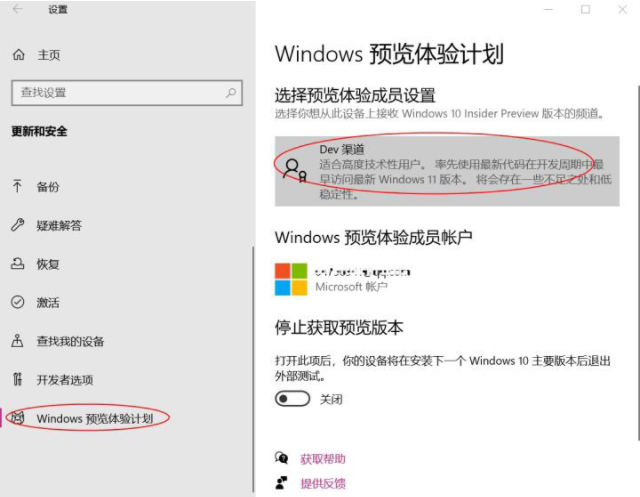
3.完成上述步骤后,重新启动计算机,然后返回此设置更新和安全,点击左侧windows更新,系统将自动检测是否可以升级:

如果可以升级,win11会在后台下载,如下图所示:
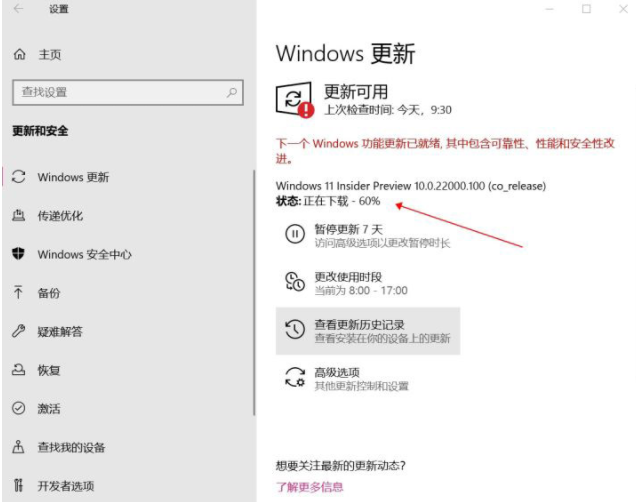
4.静静等待下载完成,下载完成后会自动安装。

5.重启。


以上就是微软windows11怎么升级,希望能帮助到大家。
 有用
26
有用
26


 小白系统
小白系统


 1000
1000 1000
1000 1000
1000 1000
1000 1000
1000 1000
1000 1000
1000 1000
1000 1000
1000 0
0猜您喜欢
- win11恢复分区怎么删除的方法..2022/10/20
- asus华硕重装win11系统教程_小白系统..2021/11/13
- 电脑win11发布时间2022/08/15
- 如何重装win11系统2022/12/29
- 探寻Win11的应用和功能在哪里..2024/08/19
- AMD CPU可升级Win112024/02/23
相关推荐
- win11蓝牙秒断2024/01/12
- win11显示激活到期怎么办2023/01/17
- win11下载软件被阻止怎么办2022/03/11
- win11无法运行pe2024/03/26
- 电脑系统怎么重装win11专业版..2022/05/08
- 升级windows11系统失败怎么办..2021/12/06














 关注微信公众号
关注微信公众号



